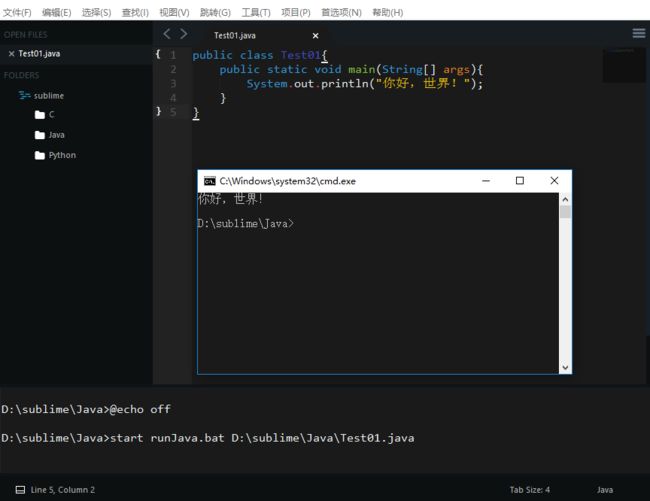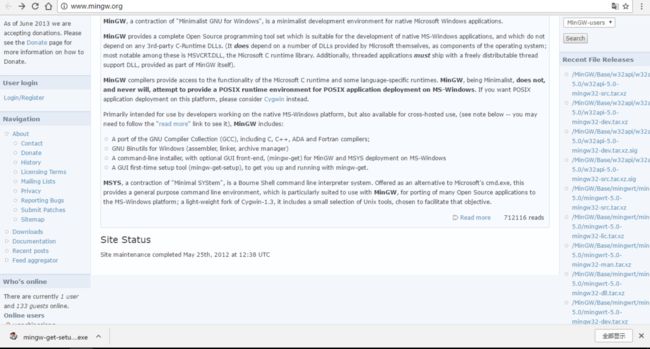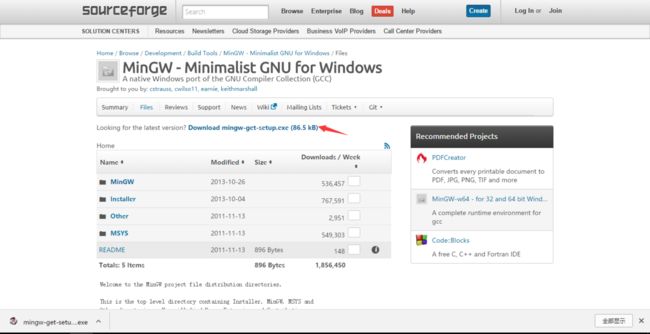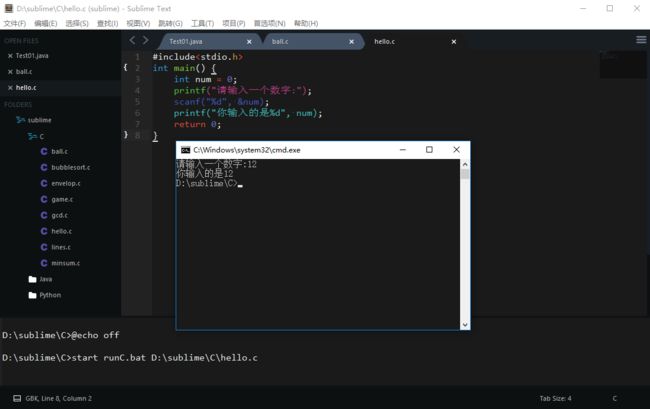Sublime搭建Java、C开发环境
作为Java初学者我也深刻意识到直接使用eclipse很容易对之产生依赖,很容易在输入代码时使用快捷键,遗忘代码。因此一直想使用sublime搭建一个Java环境来使自己能够更好的学习编程。此次记录一下搭建过程!
Java环境搭建
首先安装JDK并测试安装成功
此步骤可百度或者参考此处简单教程
创建批处理文件runJava.bat与startJava.bat并在文件中输入以下代码:
Windows中的批处理文件创建方式:使用文本工具创建一个文本后将该文本的后缀名改为.bat即可
runJava.bat:
@ECHO OFF
cd %~dp1
IF EXIST %~n1.class (
DEL %~n1.class
)
javac %~nx1 -encoding utf8
echo over
IF EXIST %~n1.class (
cls
java %~n1
pause
exit
)
cls
javac %~nx1 -encoding utf8
pause
exitstartJava.bat:
@echo off
start runJava.bat %1然后将两个批处理文件放入到JDK安装目录的bin环境目录下。
修改sublime配置文件
关闭sublime后找到sublime安装目录下的package文件夹,将其中的Java.sublime-package文件使用压缩软件打开(此处我是用winrar),找到JavaC.sublime-build编译文件,将其使用文本工具打开后,输入如下代码并保存到压缩包:
{
"cmd": ["startJava.bat", "$file"],
"file_regex": "^(...*?):([0-9]*):?([0-9]*)",
"selector": "source.java"
}另外,在sublime中的选择首选项->浏览插件目录->找到文件夹中的Default文件夹->打开其中的exec.py文件查找下方代码(使用文本工具打开,可以使用sublime,大约是57与58行)并注释(Python代码的注释方式是代码前加#):
#for k, v in proc_env.items():
# proc_env[k] = os.path.expandvars(v)此时打开sublime测试一下:在sublime的工具中选择编译系统中的javac并按下Ctrl+B即可运行。
C语言环境搭建
C语言作为我在编程中的入门语言可谓是又爱又恨(指针),当然现在都遗忘很多,最近又学了算法,老师要求使用C语言实现。随着VC++6.0的衰(guo)弱(shi),VS太臃(ang)肿(gui),大部分其他的IDE太朴(chou)实(lou),因此又在sublime中搭建了一波环境!
{% note warning %} 关于mingw的安装我们也可以直接在搜索引擎中查找mingw的压缩包并直接添加其bin目录到系统环境变量,或者在此处下载,密码是7k96,如果链接已失效或搜索找不到可以尝试以下步骤 {% endnote %}
MinGw的下载
Windows中比较好的C环境我认为是mingw了,所以可以从其官网上下载:
打开官网 点击左侧的download下载 按钮进入下载界面
应该是可以下载压缩包的,不过此处,我下载的是mingw的下载器(箭头所标)。
mingw的安装
此处可能使用到科学上网,请自备梯子
将下载下来的下载器打开,点击安装并选择安装位置,继续安装即可进入等待下载界面(下载很缓慢:cry: ,如果下载失败,请尝试科学上网),一直下一步后,进入下方界面:
选择g++编译器,并mark for installation,然后在installation栏下选择apply change并确认(apply)即可下载mingw了!
将GCC环境添加到系统环境变量
下载完成后,将mingw的bin目录添加到系统环境变量中即可使用了!
Win+X->系统->找到左边的高级系统设置->点击环境变量->选中系统变量中的Path->编辑并编辑文本->在变量中添加mingw的bin目录,注意,前后要使用;隔开。
创建批处理文件
和上方Java相同,我们此处也要创建批处理文件,不过其内容也应该做相应的更改:
runC.bat
@echo off
start runC.bat %1startC.bat
@ECHO OFF
cd %~dp1
IF EXIST %~n1.exe (
DEL %~n1.exe
)
gcc -o %~n1 %~nx1
IF EXIST %~n1.exe (
cls
%~n1.exe
pause
exit
)修改sublime配置文件
关闭sublime后找到sublime安装目录下的package文件夹,将其中的C++.sublime-package文件使用压缩软件打开(此处我是用winrar),找到C++ signal file.sublime-build编译文件,将其使用文本工具打开后,输入如下代码并保存到压缩包:
{
"cmd": ["startC.bat", "$file"],
"file_regex": "^(...*?):([0-9]*):?([0-9]*)",
"selector": "source.c"
}注释sublime中的文件,请参考上方Java配置方式。
此时,可以运行了。